
RawViewer(raw看图软件)
v1.16.3 免费版- 介绍说明
- 下载地址
- 精品推荐
- 相关软件
- 网友评论
RawViewer提供图像查看功能,可以通过这款软件轻松浏览本地的RAW图像,如果你已经将设备中的RAW导入到电脑,但是RAW无法在电脑上查看,这时候就可以下载这款软件使用,软件虽然是英文界面,但是看图功能很简单,点击文件夹里面的一张RAW图像就可以自动关联文件夹里面的全部图像,方便用户切换上一张,下一张查看图像内容,也支持格式转换功能,可以将当前查看RAW图像转换为电脑常用图像BMP,
JPEG, PNG, WebP, PBM, PGM, PPM等格式,需要就下载吧。
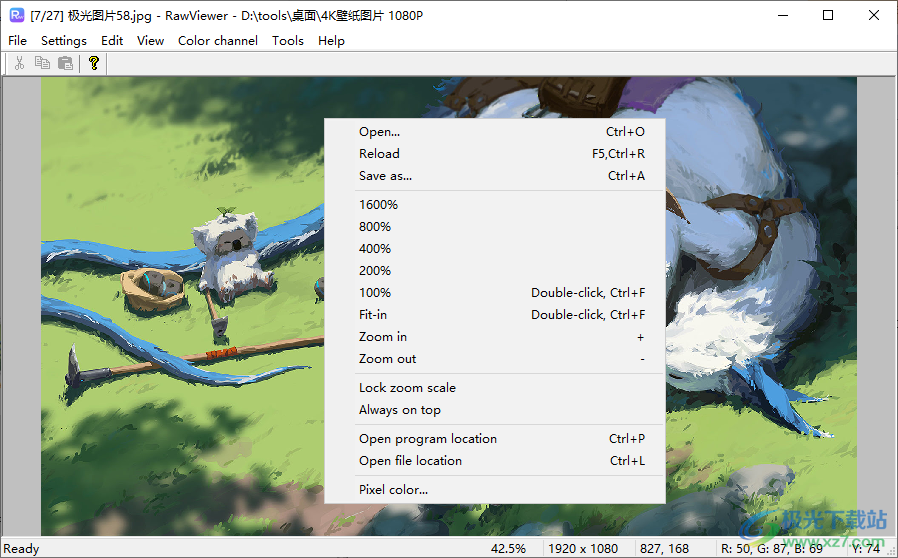
软件功能
查看RAW图像数据文件: bgr, rgb, bgra, rgba, abgr, argb, nv21, nv12, i420, yv12, i422h, i422v, i444, yuyv, yvyu, uyvy, vyuy, gray, g16b, g16l, g12b, g12l.
查看图像文件:BMP, JPEG, PNG, WebP, PBM, PGM, PPM.
支持RAW图像格式之间的转换。
支持RAW文件格式与图像文件格式之间的转换。
查看像素的颜色值: RGB 和 YCbCr.
重命名RAW文件。
软件特色
1、RawViewer功能简单,可以轻松在这款软件查看相机图像
2、RAW图像都可以加载到这款软件查看
3、可以在软件界面查看不同的属性数据
4、支持批量查看功能,可以对整个文件夹的RAW查看
5、支持背景颜色设置功能,可以填充新的图像颜色
6、支持放大功能,滚动鼠标就可以自由放大图像
7、可以将当前的图像放大800%,放大1600%查看
8、简单的图像切换功能,点击键盘上的左右按钮切换图像
使用方法
1、打开RawViewer软件,界面菜单是英文,点击open就可以打开本地的图像
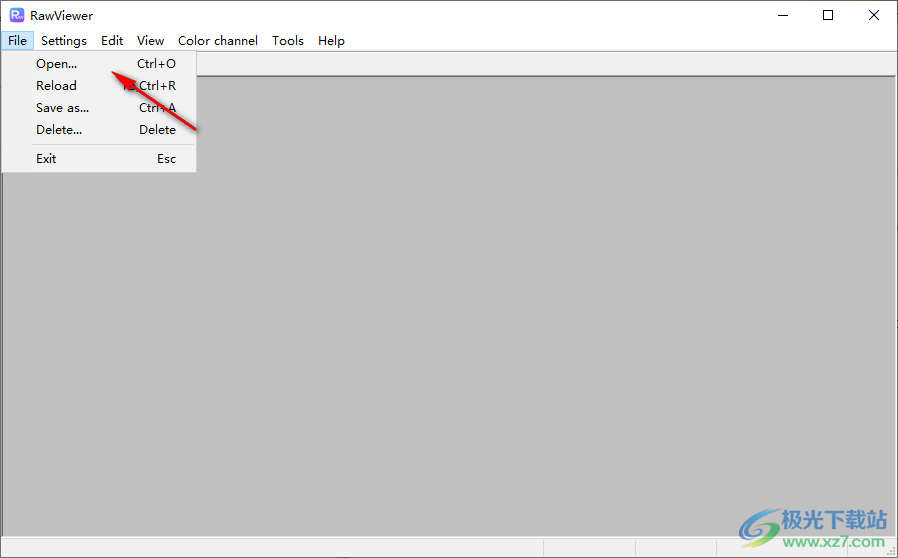
2、设置界面
切换图像时在最后/第一个图像上停止
Alpha作为不透明度
Alpha作为透明度
忽略Alpha
锁定缩放比例
始终在顶部
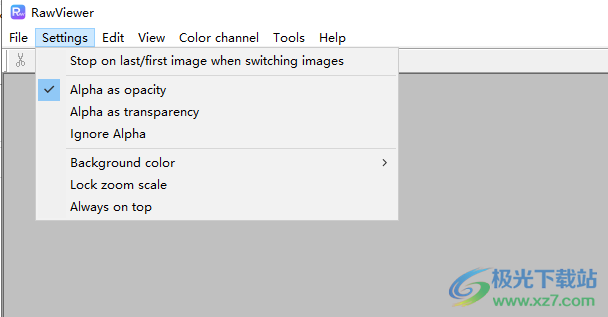
3、视图工具:工具栏、状态栏、下一个目录、上一个目录、下一个图像、上一张图片、第一个图像、最后一张图片
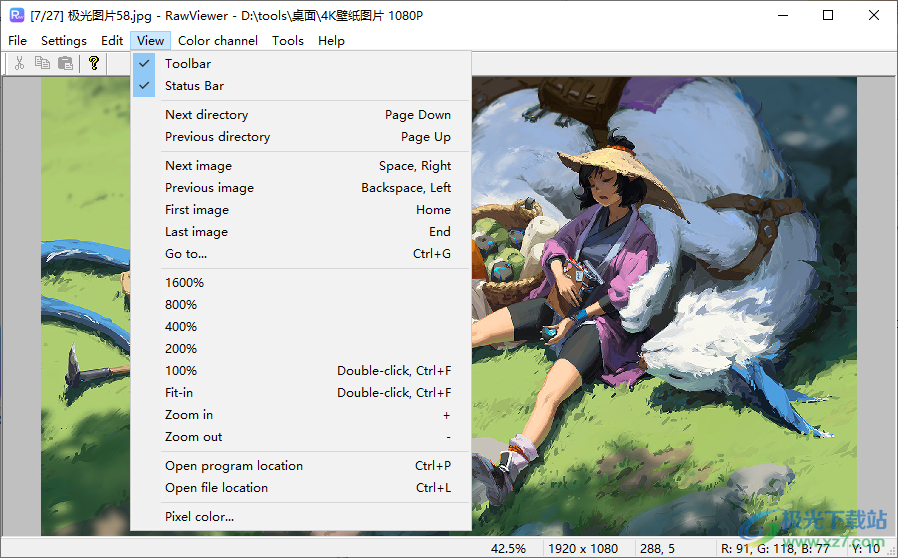
4、颜色通道设置:RGB(0)、Y、Cb、Cr、R、G、B、Alpha
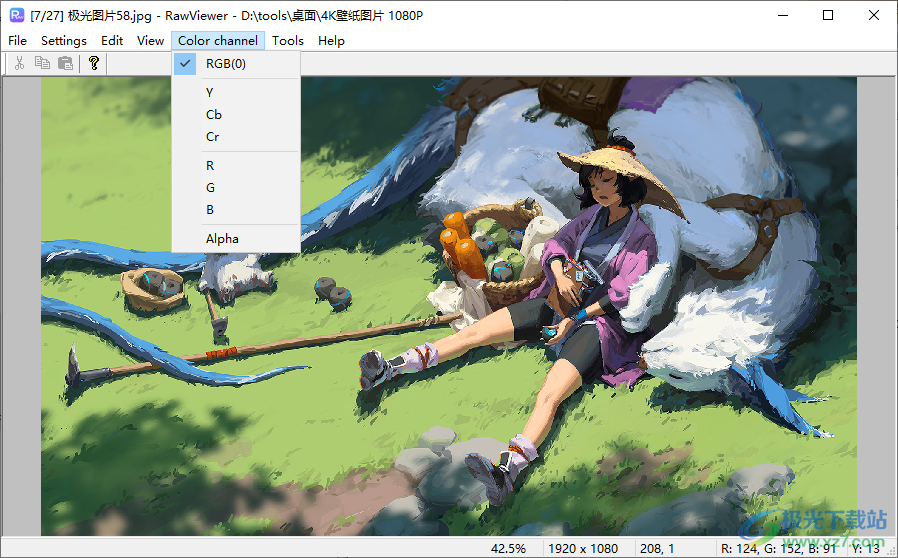
5、工具界面
查看颜色
YCbCr<->RGB
图像文件->RAW文件。
RAW文件->图像文件。
将图像大小添加到文件名中。
从文件名中删除字符串。
拆分YUV文件
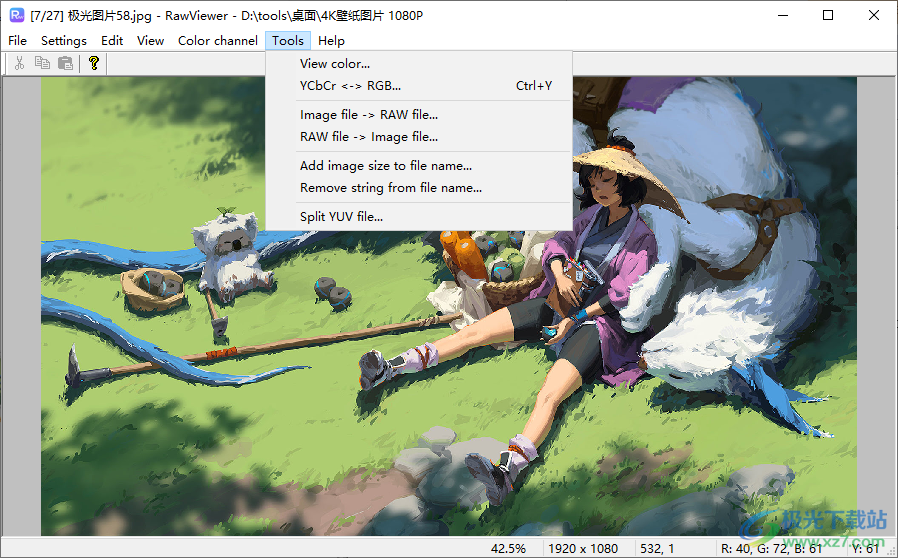
6、图像文件->RAW文件功能,可以直接在软件界面将JPEG转换为新的RAW
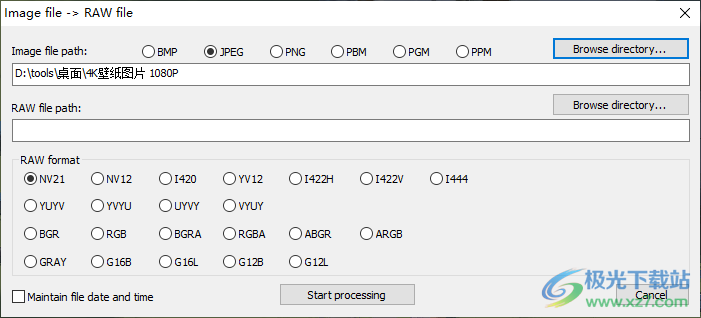
7、这里是RAW转换的界面,当前查看的图像可以直接输入为BMP,点击Start processing开始转换
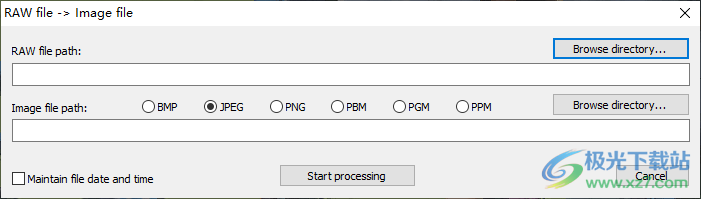
8、将图像大小(宽x高)添加到文件名的尾部、将图像大小(宽x高)添加到文件名的开头

9、拆分YUV文件
指定子文件计数:0
指定子文件大小:0
输出目录:
文件扩展名:nv21
文件索引基:0
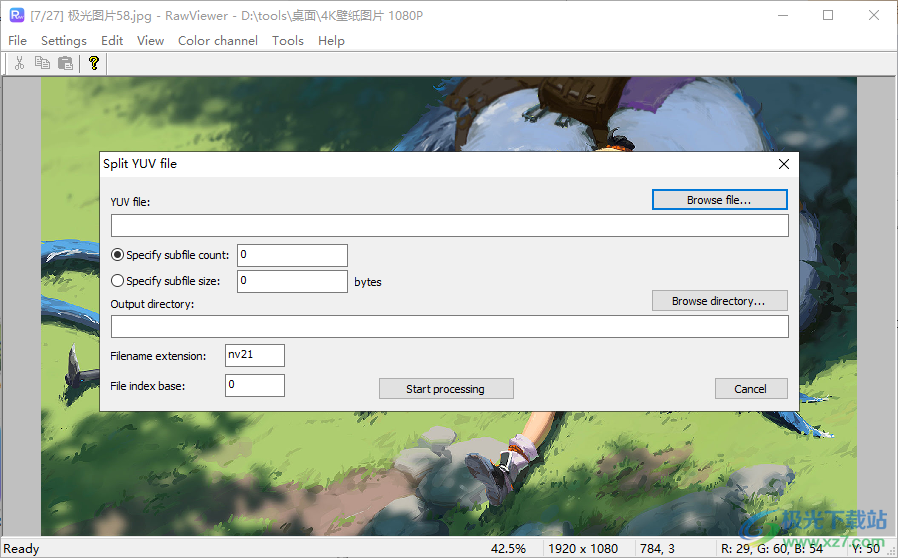
更新日志
版本1.16.3,2022年3月21日
视图:转到。。。
版本1.16.22021年11月11日
批量格式转换:增加了是否维护文件日期和时间的选项。
更新联系我们的电子邮件地址:filefriend@aliyun.com是与我们联系的新电子邮件地址。
版本1.16.1,2021年1月10日
工具:修复了当源图像文件为BMP/JPEG,输出RAW格式为RGB时,图像文件为RAW文件的错误。
下载地址
- Pc版
RawViewer(raw看图软件) v1.16.3 免费版
本类排名
- 1 vector magicv1.15
- 2 Vovsoft SVG Converter格式转换v1.4 绿色免费版
- 3 pano2vr pro 2021v7.0.6 最新版
- 4 Aurora SVG Viewer and Converter(svg转换软件)v16.01 免费版
- 5 靖源image2gif转换器电脑版v1.09 绿色版
- 6 Soft4Boost Image Converter(图片格式转换工具)v7.5.5.165 官方版
- 7 dng格式转换器(adobe dng converter)v13.3 中文版
- 8 BitRecover DWG Converter Wizard(DWG格式转换)v2.6 官方版
- 9 Aurora ImageConverterPro(图像转换)v2.0.1.07
- 10 RawViewer(raw看图软件)v1.16.3 免费版
本类推荐
装机必备
换一批- 聊天
- qq电脑版
- 微信电脑版
- yy语音
- skype
- 视频
- 腾讯视频
- 爱奇艺
- 优酷视频
- 芒果tv
- 剪辑
- 爱剪辑
- 剪映
- 会声会影
- adobe premiere
- 音乐
- qq音乐
- 网易云音乐
- 酷狗音乐
- 酷我音乐
- 浏览器
- 360浏览器
- 谷歌浏览器
- 火狐浏览器
- ie浏览器
- 办公
- 钉钉
- 企业微信
- wps
- office
- 输入法
- 搜狗输入法
- qq输入法
- 五笔输入法
- 讯飞输入法
- 压缩
- 360压缩
- winrar
- winzip
- 7z解压软件
- 翻译
- 谷歌翻译
- 百度翻译
- 金山翻译
- 英译汉软件
- 杀毒
- 360杀毒
- 360安全卫士
- 火绒软件
- 腾讯电脑管家
- p图
- 美图秀秀
- photoshop
- 光影魔术手
- lightroom
- 编程
- python
- c语言软件
- java开发工具
- vc6.0
- 网盘
- 百度网盘
- 阿里云盘
- 115网盘
- 天翼云盘
- 下载
- 迅雷
- qq旋风
- 电驴
- utorrent
- 证券
- 华泰证券
- 广发证券
- 方正证券
- 西南证券
- 邮箱
- qq邮箱
- outlook
- 阿里邮箱
- icloud
- 驱动
- 驱动精灵
- 驱动人生
- 网卡驱动
- 打印机驱动
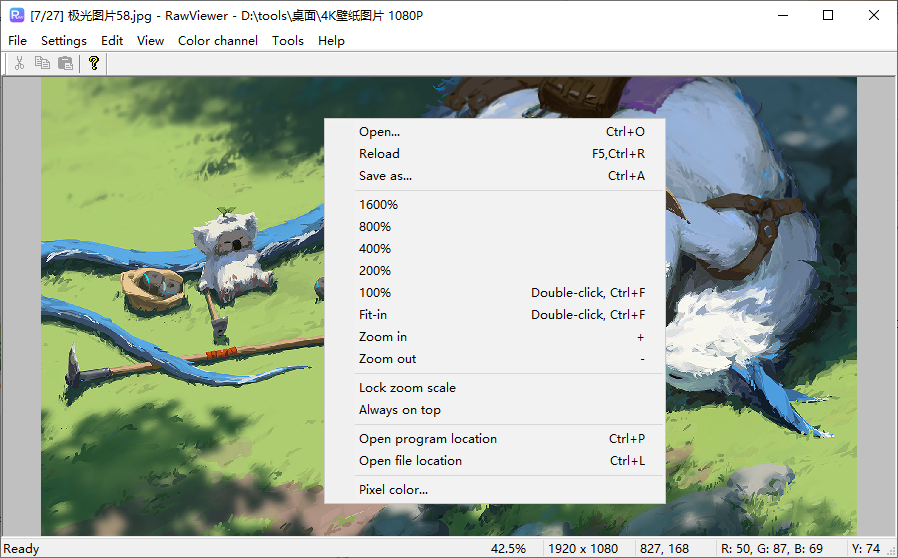
































网友评论